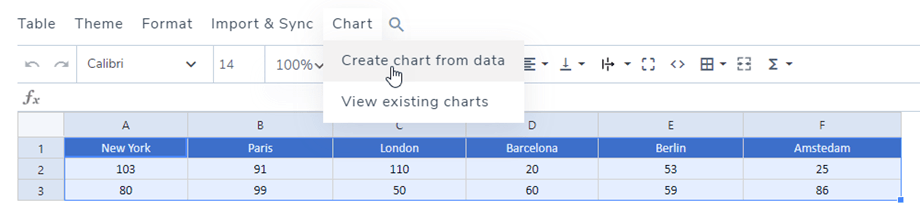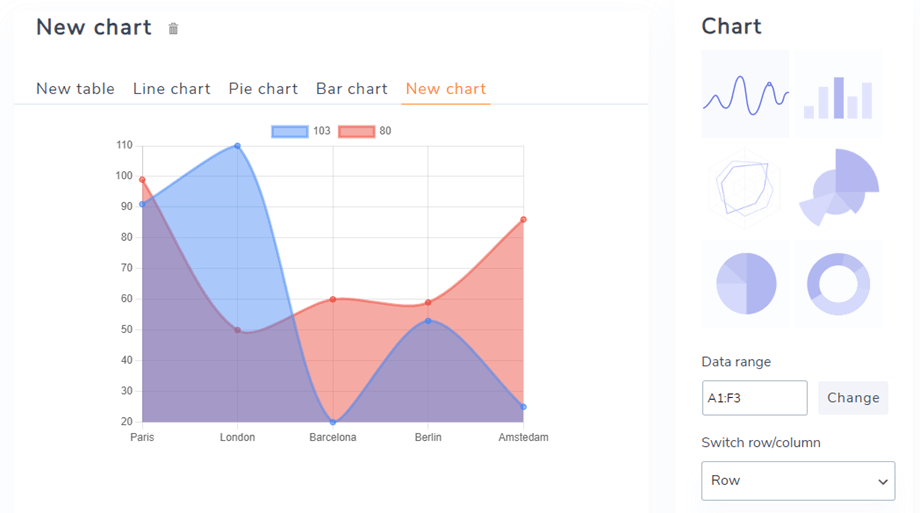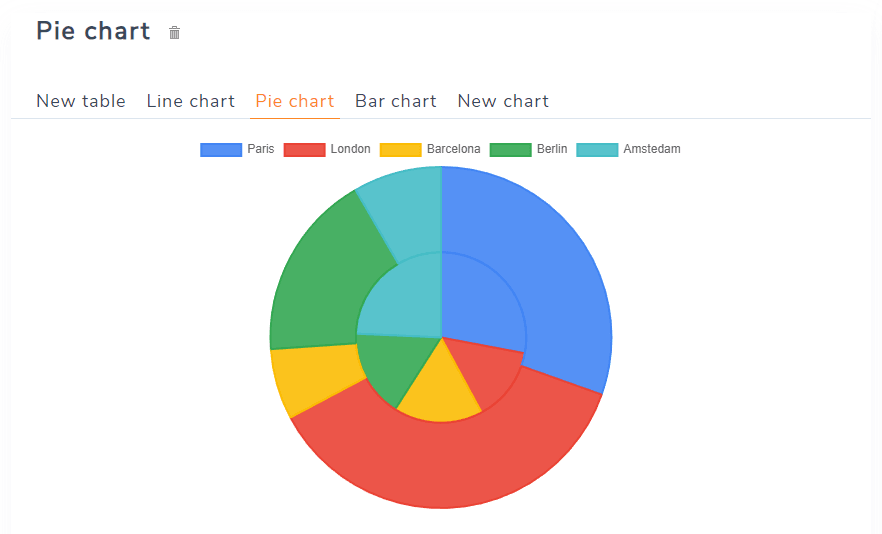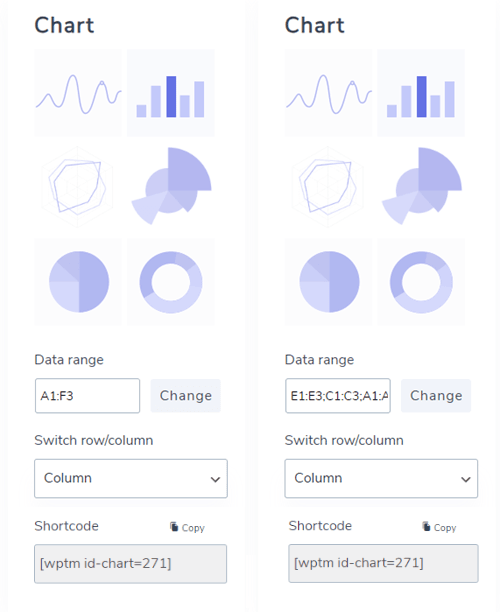WP Table Manager: graphique à partir de tableaux
1. Créez une table avec des données
Depuis la version 2.0, vous avez maintenant la possibilité d'ajouter des graphiques à l'intérieur de votre contenu. Tout d'abord, créez une table avec des données pour générer un graphique.
Vous pouvez également sélectionner deux ou plusieurs colonnes distinctes à l'aide de Contrôle (Windows)/Commande (Mac) pour créer un nouveau graphique.
Faites ensuite votre sélection afin de générer un graphique, ici tout le tableau est sélectionné, cliquez sur le bouton Menu Graphique > Créer un graphique à partir des données .
Un graphique sera généré, respectant la plage de données que vous avez sélectionnée. Dans la partie droite, vous pouvez sélectionner un type de graphique. Vous pouvez générer le graphique dont vous avez besoin à partir d'un ensemble de données.
Le graphique sera mis à jour dynamiquement concernant le changement de données dans le tableau.
Ou vous pouvez cliquer sur Menu Graphique > Afficher les graphiques existants si vous avez déjà créé des graphiques.
2. Paramètres du graphique
Une fois votre graphique ajouté, vous avez quelques options dans la colonne de droite.
- Types de graphiques : 6 exemples de graphiques sont inclus.
- Sélectionnez Plage : votre zone de données sur la table.
- Le "Changer de ligne/colonne" n'est disponible que si vous avez sélectionné uniquement des nombres dans l'ensemble de données. Vous serez autorisé à basculer les données de la colonne à la ligne.
- Shortcode : shortcode graphique que vous pouvez insérer dans l'éditeur.
Données d'axe personnalisées
Dans cette de données d'axe personnalisé , vous pouvez sélectionner une ligne/colonne en suivant les paramètres ci-dessus.
- Série : sélectionnez les lignes/colonnes à afficher
- Axe X
- Sélectionner ligne/colonne
- Utiliser la ligne/colonne sélectionnée comme étiquettes X
- Utiliser la première ligne/colonne comme données de graphique
- Axe Y
- Étape majeure
- Valeur minimale de l'axe Y
Couleur de la série de données
Dans cette section, vous pouvez sélectionner des couleurs pour les colonnes et les lignes.
Configuration
Dans la Configuration , vous pouvez ajuster certains styles du graphique.
- Affichage de la légende du graphique : affichez/masquez la légende au-dessus du graphique.
- Texte de légende personnalisé : modifiez le texte de la légende.
- Largeur/Hauteur du graphique : définissez la largeur/hauteur d'un graphique.
- Aligner le graphique : Sélectionnez la position à afficher sur le frontend.